Wie können wir helfen?
Synchronisieren auch ohne QuickConnect-ID
Der hauseigene Dienst QuickConnect erleichtert in vieler Hinsicht den Zugang zur DiskStation.
In den meisten Fällen ist bei der Verwendung der Synology QuickConnect-ID eine umfangreiche Konfiguration des Internet-Routers nicht mehr erforderlich. Obwohl die Synology eines ausführlichen Assistenten zur automatischen Konfiguration der Freigaben im Router anbietet, tut man aber sehr gut daran, die Portregeln und Freigaben selbst durchzuführen.
Wer mit Portfreigaben und Firewallregeln aber so gar nichts zu tun haben möchte, greift kurzerhand zu dem kostenlosen Synology-Dienst QuickConnect. Die QuickConnect Adresse ist allerdings nicht für die Zertifikatsdienste geeignet, weshalb vornehmlich eine zusätzliche DDNS-Adresse generiert wird.
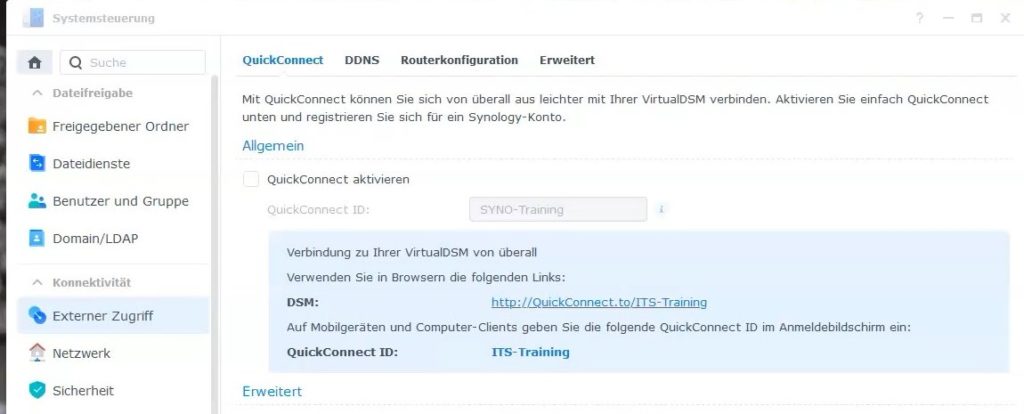
Dennoch ist die QuickConnect-ID nicht zwangsweise erforderlich, um den Zugriff auf bestimmte Apps und Funktionen zu steuern. Selbst die Synchronisation mit Drive kann auch ohne ein QuickConnect-Account eingerichtet werden, sofern die DiskStation über einen DSL-Anschluss mit einer festen IP, oder eine DDNS-Adresse zu erreichen ist.
Aus Sicherheitsgründen sollte jedoch der Standport 6690 durch einen anderen unbekannten Port ersetzt werden, da die Onlineverbrecher diese vordefinierten Ports der Synology ebenfalls kennen und somit ein gezielter Angriff auf die DiskStation eher und etwas einfacher möglich wird.
Wichtige Port Informationen bei Synology DiskStation
Einrichtung einer Synchronisation, ohne den QuickConnect-Dienst zu verwenden:
- Gehe zu Systemsteuerung >Externer Zugriff > DDNS und richte dort Deine eigene DynDNS-Adresse ein
- Installiere bei der Gelegenheit gleich das passende Zertifikat von Let´s encrypt
- Achte darauf, dass das neue Zertifikat auch für den Drive-Server-Dienst zugewiesen ist
- Gebe im DSL-Router den Port 6690 /TCP frei, damit eine Kommunikation mit dem Drive-Server möglich ist
- Installiere den Drive-Client auf dem PC oder Smartphone und nutze als Adresse die DDNS-Adresse
- Der Client wird die Verbindung für Drive mit dem Standard-Port 6690 nutzen und nach der Autorisierung des Benutzers fragen
Empfehlung
Masterkurs: Drive-Server von A-Z
In diesem Masterkurs Synology Drive-Server erlangen Sie die Fähigkeiten, Drive optimal in Ihrem Umfeld einzurichten und sicher und zuverlässig mit Ihren Kollegen oder Ihrer Familie zu nutzen. Sie lernen, wie Freigaben, Berechtigungen und Strukturen angelegt und sinnvoll verwaltet werden.
Remote Support Unterstützung
Sie kommen alleine überhaupt nicht weiter und können den Fehler einfach nicht finden, weil Ihnen dazu einfach das Fachwissen fehlt? Dann wird Ihnen ein persönliches Remote-Coaching mit mir sicher weiterhelfen. Buchen Sie Ihren persönlichen Remote-Support und ich zeige ich Ihnen per TeamViewer, wie es bei Ihnen funktioniert.




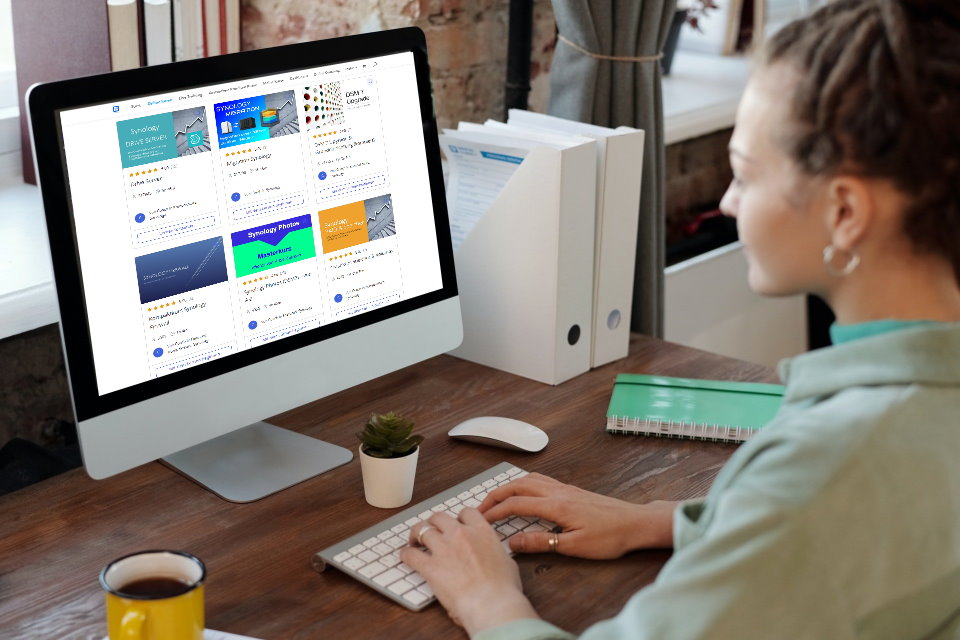


 Bei der Einrichtung der Synology fallen oft zahlreiche Fragen zu Sicherheit, Datenschutz und der Einrichtung der unterschiedlichen Pakete an.
Bei der Einrichtung der Synology fallen oft zahlreiche Fragen zu Sicherheit, Datenschutz und der Einrichtung der unterschiedlichen Pakete an.
